一台电脑两台显示器
在当今数字化时代,随着工作和娱乐需求不断增加,一个显示器可能已经无法满足我们的需求,如何连接一台电脑和两个显示器呢?有一种简单的方法,就是利用显卡的多显示器输出功能。通过将两个显示器分别连接到显卡的两个接口上,就可以实现同时使用两个显示器的效果。在连接之前,还需要确保显卡和显示器之间的接口兼容性,以及对显示器进行相应的设置。这样就可以轻松实现一台电脑连接两个显示器的操作。
具体步骤:
1将显示和笔记本或者台式机连接。
2双屏显示,则电脑主机应该具备双显示输出接口(一般为集成VGA显卡接口加独立VGA或DVI或HDMI显卡接口。也有全集成VGA显卡接口和DVI显卡接口,甚至还有全集成VGA、DVI、HDMI三种显卡接口的),并且显卡和系统也应当支持双屏显示。

2.3如果电脑主机只有VGA接口没有HDMI接口(这种配置很常见),而电视机只有HDMI接口。则需要通过添置VGA转HDMI或HDMI转VGA的转接头才能将其连接起来,但其画质会有所下降。
4右键点击桌面,打开个性化。

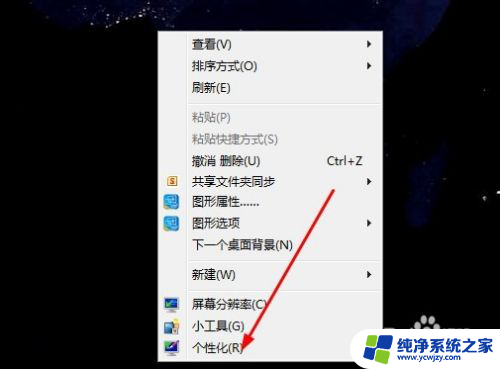
3.5点击显示。
6点击屏幕设置。
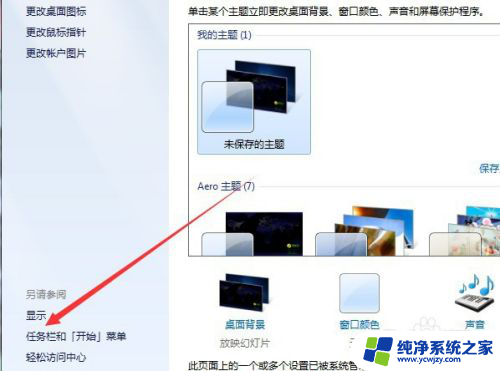
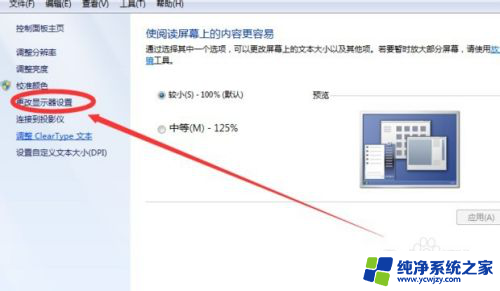
4.7在这里设置显示器的分辨率、横屏还是竖屏、以及多显示器设置。
8复制模式为两个显示器一致,只是将你电脑显示器1的内容复制到2,比如笔记本复制到台式,显得大一些,两个显示器监控内容。
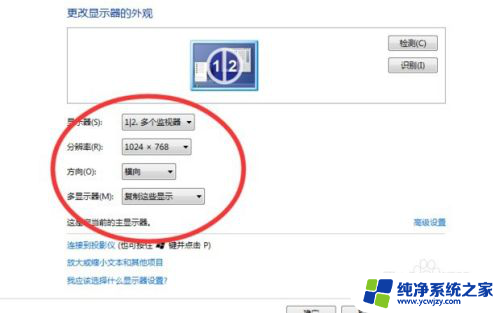
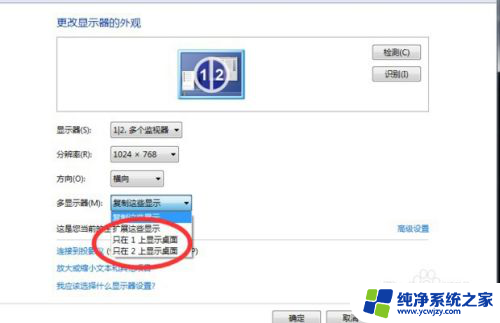
5.9选择显示器2,就相当于将笔记本显示器内容显示到台式显示器上,而笔记本显示器就关闭了,相当于笔记本成了主机,用大尺寸显示器看内容而已。
10拓展模式就是显示器1和2同时使用,又不是复制模式。比如设置了显示器1,可以将1的内容拖拽到2显示,也可以把2的内容拖拽到1,两个显示器随意切换。
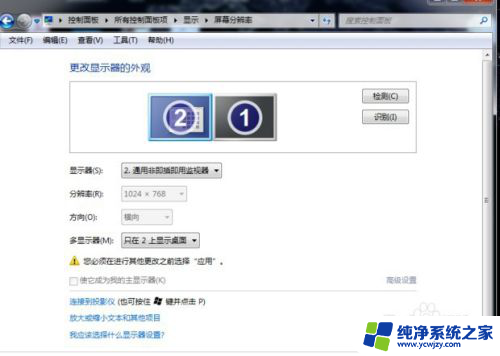
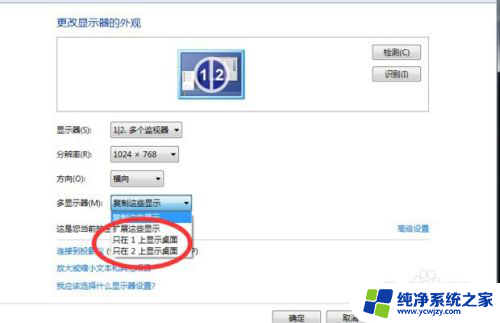
6.11拓展模式。
12显示2主屏幕模式。
13复制模式。



以上就是一台电脑两台显示器的所有内容,如果你也遇到了同样的情况,请参考小编的方法来解决,希望对大家有所帮助。
- 上一篇: 电脑壁纸怎么弄
- 下一篇: 电脑耳机回音怎么消除
一台电脑两台显示器相关教程
- 一个电脑两个显示器 如何配置一台电脑连接两个显示器
- 一台主机可以连接两台显示器吗 一台电脑同时连接两个显示器并显示不同内容的方法
- 一台电脑可以装两个显示器吗 一台电脑如何扩展到两个显示器并显示不同的画面
- 两主机接一个显示器 两台电脑主机如何共用一个显示器
- 一个显示器接两台电脑 如何让两台电脑同时连接到一个显示器
- 台式电脑接两个显示器 台式电脑如何连接双显示器
- 两台主机可以在一个显示器上吗 如何通过切换器实现两台电脑主机同时使用一个显示器
- 如何让一台主机两台显示器
- 一台主机如何接两台显示器
- 一台主机分两个显示器 电脑双显示器怎么设置
- 如何删除桌面上的小艺建议
- 为什么连接不上airpods
- 小米平板怎么连接电容笔
- 如何看电脑是百兆网卡还是千兆网卡
- 省电模式关闭
- 电脑右下角字体图标不见了
电脑教程推荐
win10系统推荐